Viskas apie „iOS 26“

„Apple“ pristatė „iOS 26“ – svarbų atnaujinimą su visiškai nauju matinio stiklo dizainu, išmanesne patirtimi ir patobulinimais pažįstamose programėlėse.
Vos per kelis dešimtmečius kompiuteriai padarė didelę pažangą ir, vartotojų laimei, mes galime pasinaudoti tuo. Anksčiau galėdavome naršyti internete naudodami telefono ryšį, siųsti el. laišką ir galbūt naudoti AOL Instant Messenger. Dabar galime redaguoti vaizdo įrašus, kalbėtis su žmonėmis iš viso pasaulio, apskaičiuoti pažangius algoritmus neįvesdami formulės ir atkurti visų rūšių mediją. Vis dėlto yra vienas trūkumas. Kadangi supaprastinome savo nešiojamųjų ir stalinių kompiuterių dizainą, dėl mažų ekranų ir įmontuotų garsiakalbių filmų ar vaizdo įrašų žiūrėjimas yra nepatenkintas.
Ar nebūtų puiku, jei galėtume tiesiog įdėti šiuos vaizdo įrašus į savo išmaniuosius televizorius? Na, kaip jau tikriausiai žinote, tai įmanoma, ir jums nereikia naudoti nešiojamojo kompiuterio ar telefono. Tai galite padaryti naudodami įprastą darbalaukį. „Windows 10“ prijungimas prie „Smart TV“ paprastai gali būti atliekamas dviem būdais: medijos srautu arba ekrano veidrodžiu.
Medijos srautinis perdavimas yra patikimiausias ir lengviausias būdas perkelti kompiuterį į beveik bet kurį išmanųjį televizorių. Medijos srautu perduodamas suspaustas vaizdo arba garso failas iš jūsų kompiuterio į televizorių. Tada televizorius išskleidžia failą ir paleidžia laikmeną realiuoju laiku.
Pirmiausia turite sukonfigūruoti savo kompiuterį.
Savo kompiuteryje paspauskite klaviatūros „ Windows“ klavišą . Įveskite " Valdymo skydas " ir paspauskite Enter .
Pasirinkite Tinklas ir internetas —> Tinklo ir bendrinimo centras .
Kairiajame lango skydelyje spustelėkite Keisti išplėstinius bendrinimo nustatymus .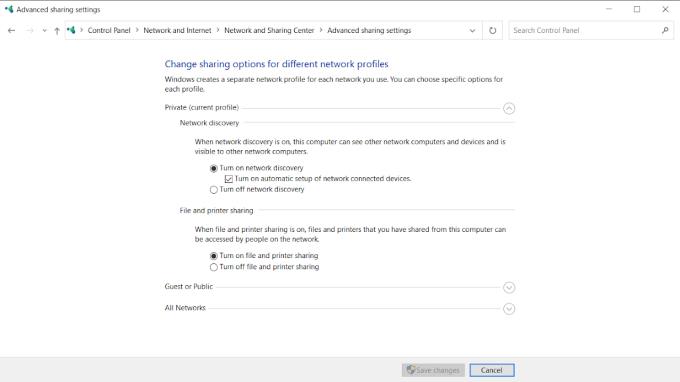
Pasirinktame profilyje įjunkite tinklo aptikimą ir failų bei spausdintuvų bendrinimą . Jei transliuojate mediją namuose, pasirinkite Privatus. Iš bet kurios kitos vietos naudokite viešąjį profilį.
Tada turite sukonfigūruoti „Smart TV“ nustatymus. Norėdami prijungti kompiuterį prie televizoriaus, galite užmegzti lygiavertį ryšį iš abiejų įrenginių arba pasikliauti belaidžiu prieigos tašku (WAP), pvz., maršruto parinktuvu.
Paprasčiau tariant, galite pasirinkti tiesiogiai prijungti kompiuterį ir televizorių nenaudodami „Wi-Fi“ maršruto parinktuvo – jei abu įrenginiai palaiko „Miracast“. „Miracast“ aptarsime vėliau. Arba galite naudoti savo namų tinklą kaip „tiltą“. Ši parinktis reikalauja, kad jūsų kompiuteris ir „Smart TV“ būtų prijungti prie to paties „Wi-Fi“ maršruto parinktuvo.
Kad ir kurį pasirinktumėte, išmaniajame televizoriuje turite įjungti „Wi-Fi“.
Įjungę televizoriaus „Wi-Fi“, atlikite šiuos veiksmus.
Kompiuteryje atidarykite failų naršyklę , tada suraskite vaizdo ar garso failą, kurį norite leisti per televizorių. Šis ryšys palaikys MP4, MP3, WMV, WMA, AVI, WAV ir MOV failus.
Dešiniuoju pelės mygtuku spustelėkite failą ir užveskite pelės žymeklį virš parinkties Perduoti į įrenginį .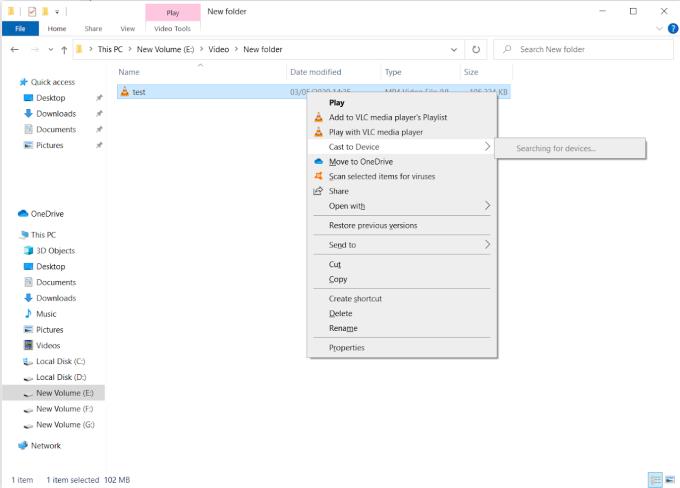
Iš sąrašo pasirinkite savo išmaniojo televizoriaus pavadinimą. Skirkite savo kompiuteriui šiek tiek laiko surasti televizorių tinkle.
Pasirinkus televizoriaus pavadinimą, jūsų vaizdo arba garso failas bus automatiškai paleistas televizoriuje. „Cast Window“ medijos valdiklis taip pat turėtų būti rodomas kompiuteryje.
Skirtingai nuo žiniasklaidos srautinio perdavimo, ekrano atspindėjimas leidžia tiksliai atspindėti tai, kas rodoma jūsų kompiuteryje, išmaniajame televizoriuje. Tai apima pelės žymeklį, bet kokį dokumentą, su kuriuo dirbate, ar net žaidžiamą vaizdo žaidimų sesiją. Nėra failo tipo apribojimų; galite projektuoti bet ką. Tačiau tai kainuoja.
Ekrano dubliavimui reikia daugiau pralaidumo, palyginti su žiniasklaidos srautiniu perdavimu, o tai reiškia, kad vaizdo įrašas yra sunkesnis. Čia praverčia „Miracast“.
Kaip minėta anksčiau, „Miracast“ leidžia tiesiogiai sujungti kompiuterį ir „Smart TV“ naudojant lygiavertį ryšį, apeinant „Wi-Fi“ maršruto parinktuvą ir šiek tiek sumažinant delsą. Be to, jis taip pat nepadidins jūsų kasdieninio interneto pralaidumo.
Žinoma, jūsų kompiuteris ir televizorius turi palaikyti „Miracast“. Norėdami patikrinti, ar jūsų kompiuteris palaikomas, pirmiausia įsitikinkite, kad jūsų „Windows“ versija yra atnaujinta. Po to darykite taip:
Paspauskite Windows + P klavišą, kad atidarytumėte projekto veiksmų juostą.
Patikrinkite, ar apačioje yra nuoroda „ Prisijungti prie belaidžio ekrano “. Jei taip, galite tęsti.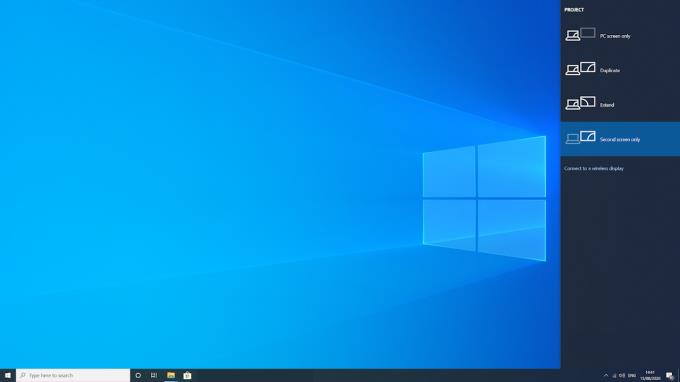
Kalbant apie televizorių, įrenginyje turi būti įmontuotas „Miracast“ adapteris arba prie televizoriaus prijungtas išorinis „Miracast“ raktas.
Įsitikinę, kad viskas nustatyta ir paruošta, atlikite šiuos veiksmus.
Tikslūs veiksmai skiriasi priklausomai nuo televizoriaus modelio, bet paprastai galite įjungti ekrano atspindėjimą televizoriaus gale paspausdami nuotolinio valdymo pulto mygtuką INPUT.
Nustatykite televizoriaus signalo šaltinį į veidrodžio prievadą arba HDMI prievadą, atsižvelgdami į tai, ar jūsų televizoriuje naudojamas integruotas Miracast adapteris, ar išorinis Miracast raktas.
Kompiuteryje paspauskite klavišą Windows + P ir spustelėkite Prisijungti prie belaidžio ekrano .
Bus rodomas jūsų televizoriaus arba „Miracast“ adapterio pavadinimas. Spustelėkite jį.
Priešingu atveju, rankiniu būdu pridėti savo prietaisą nuo nustatymų programoje "Windows.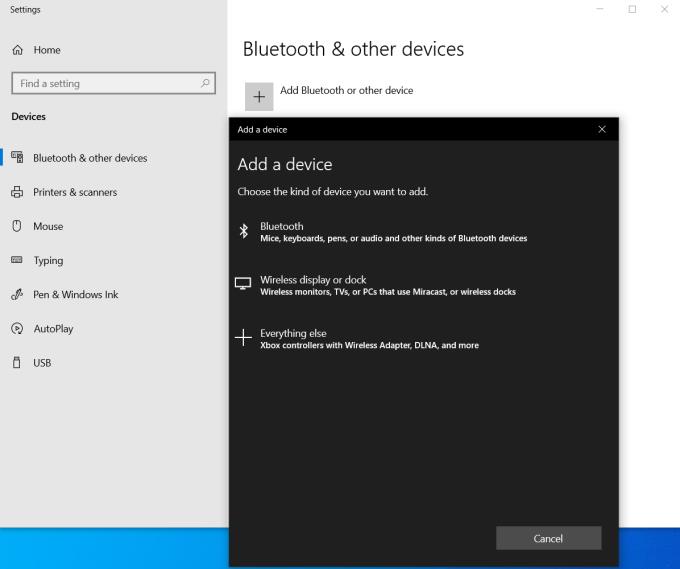
Televizorius su įtaisytuoju „Miracast“ kartais gali reikalauti slaptažodžio norint pasiekti kompiuterį.
Išmaniojo televizoriaus prijungimas prie „Windows 10“ yra puikus būdas pasinaudoti didesnio televizoriaus ekrano pranašumais ir mėgautis geresnėmis pramogomis. Vaizdo įrašams ir garsui naudokite medijos srautinį perdavimą, o ekrano veidrodį, jei norite matyti viską.
„Apple“ pristatė „iOS 26“ – svarbų atnaujinimą su visiškai nauju matinio stiklo dizainu, išmanesne patirtimi ir patobulinimais pažįstamose programėlėse.
Studentams studijoms reikalingas specialaus tipo nešiojamasis kompiuteris. Jis turėtų būti ne tik pakankamai galingas, kad gerai veiktų pasirinktoje specialybėje, bet ir pakankamai kompaktiškas bei lengvas, kad jį būtų galima nešiotis visą dieną.
Šiame straipsnyje parodysime, kaip atgauti prieigą prie standžiojo disko, kai jis sugenda. Sekime toliau!
Iš pirmo žvilgsnio „AirPods“ atrodo kaip ir bet kurios kitos belaidės ausinės. Tačiau viskas pasikeitė, kai buvo atrastos kelios mažai žinomos funkcijos.
Spausdintuvo pridėjimas prie „Windows 10“ yra paprastas, nors laidinių įrenginių procesas skirsis nuo belaidžių įrenginių.
Kaip žinote, RAM yra labai svarbi kompiuterio aparatinės įrangos dalis, veikianti kaip atmintis duomenims apdoroti ir lemianti nešiojamojo ar asmeninio kompiuterio greitį. Žemiau esančiame straipsnyje „WebTech360“ supažindins jus su keliais būdais, kaip patikrinti RAM klaidas naudojant programinę įrangą sistemoje „Windows“.
Perskaitykite šį straipsnį, kad sužinotumėte paprastą žingsnis po žingsnio procesą, kaip prijungti nešiojamąjį kompiuterį prie projekcinio ekrano ar TV naudojant Windows 11 ir Windows 10 operacines sistemas.
Ar sunku sužinoti, koks IP adresas naudojamas jūsų spausdintuvui? Mes parodysime, kaip tai padaryti.
Teisinga 3D spausdintuvų priežiūra yra labai svarbi, norint gauti geriausius rezultatus. Čia pateikiami keli svarbūs patarimai, kuriuos reikėtų atsiminti.
Sužinokite apie kai kurias galimas jūsų nešiojamojo kompiuterio perkaitimo priežastis, kartu su patarimais ir gudrybėmis, kaip išvengti šios problemos ir išlaikyti savo įrenginį šaltą.






